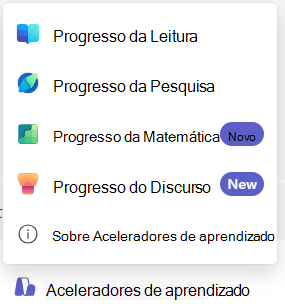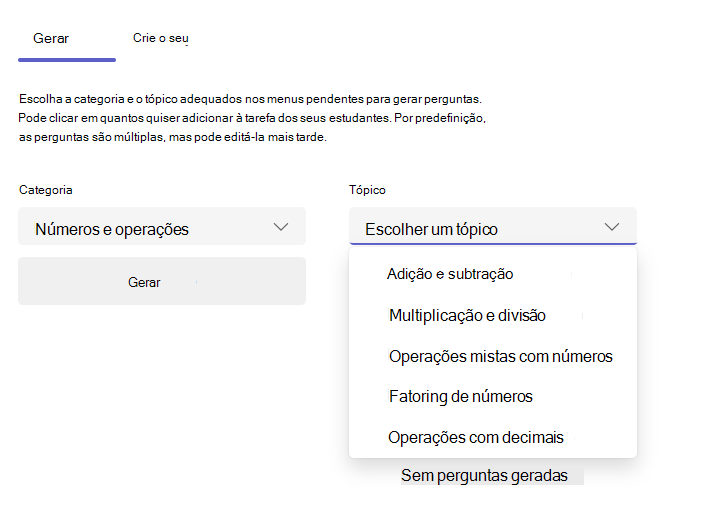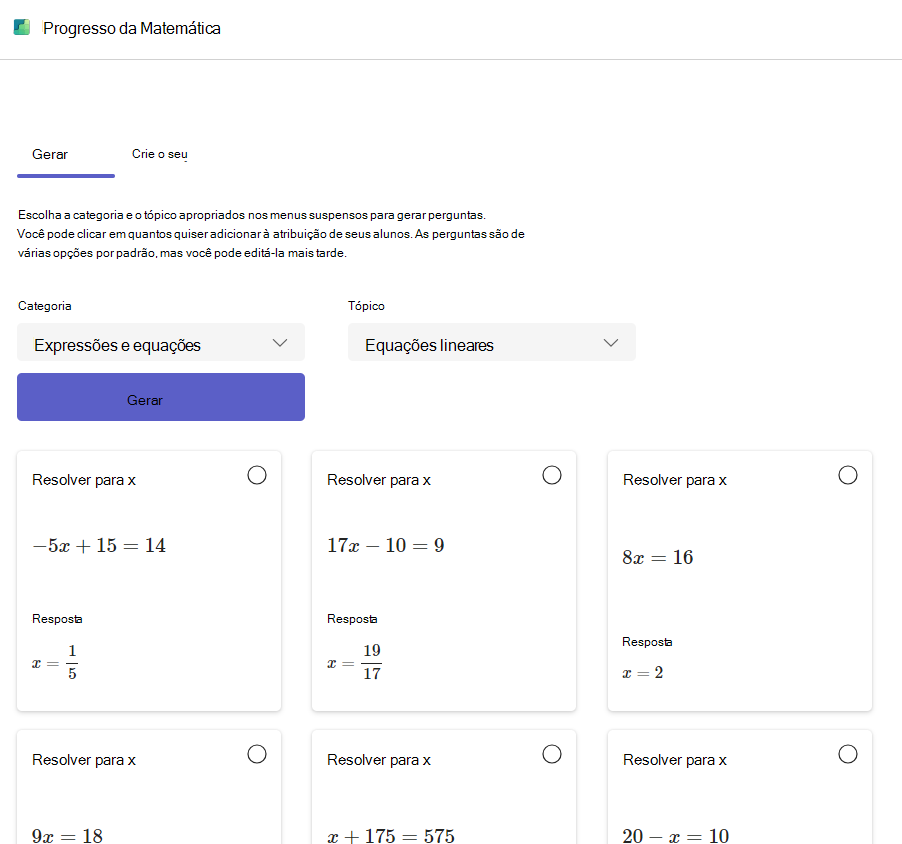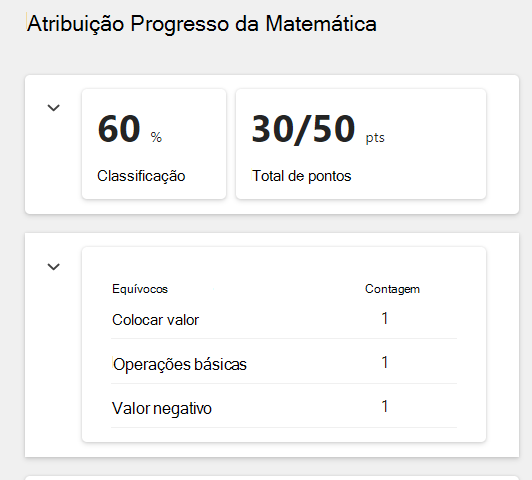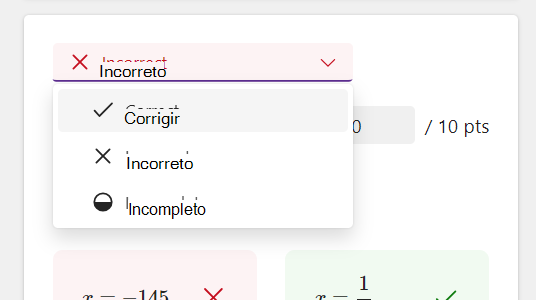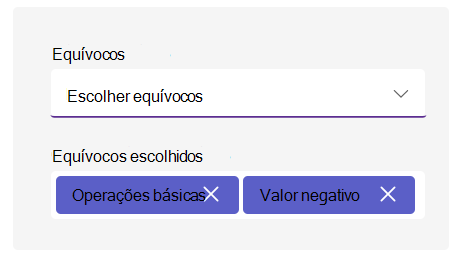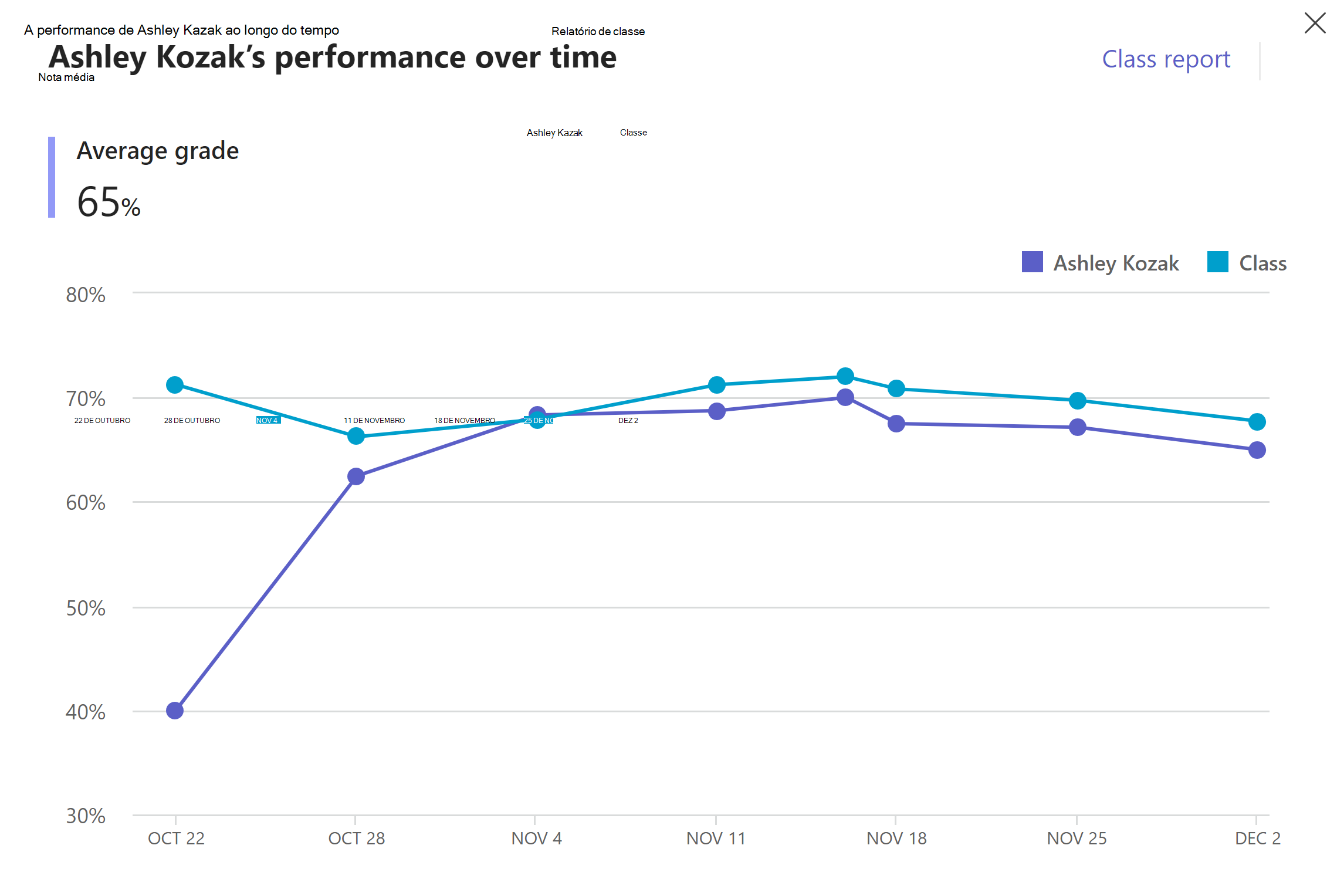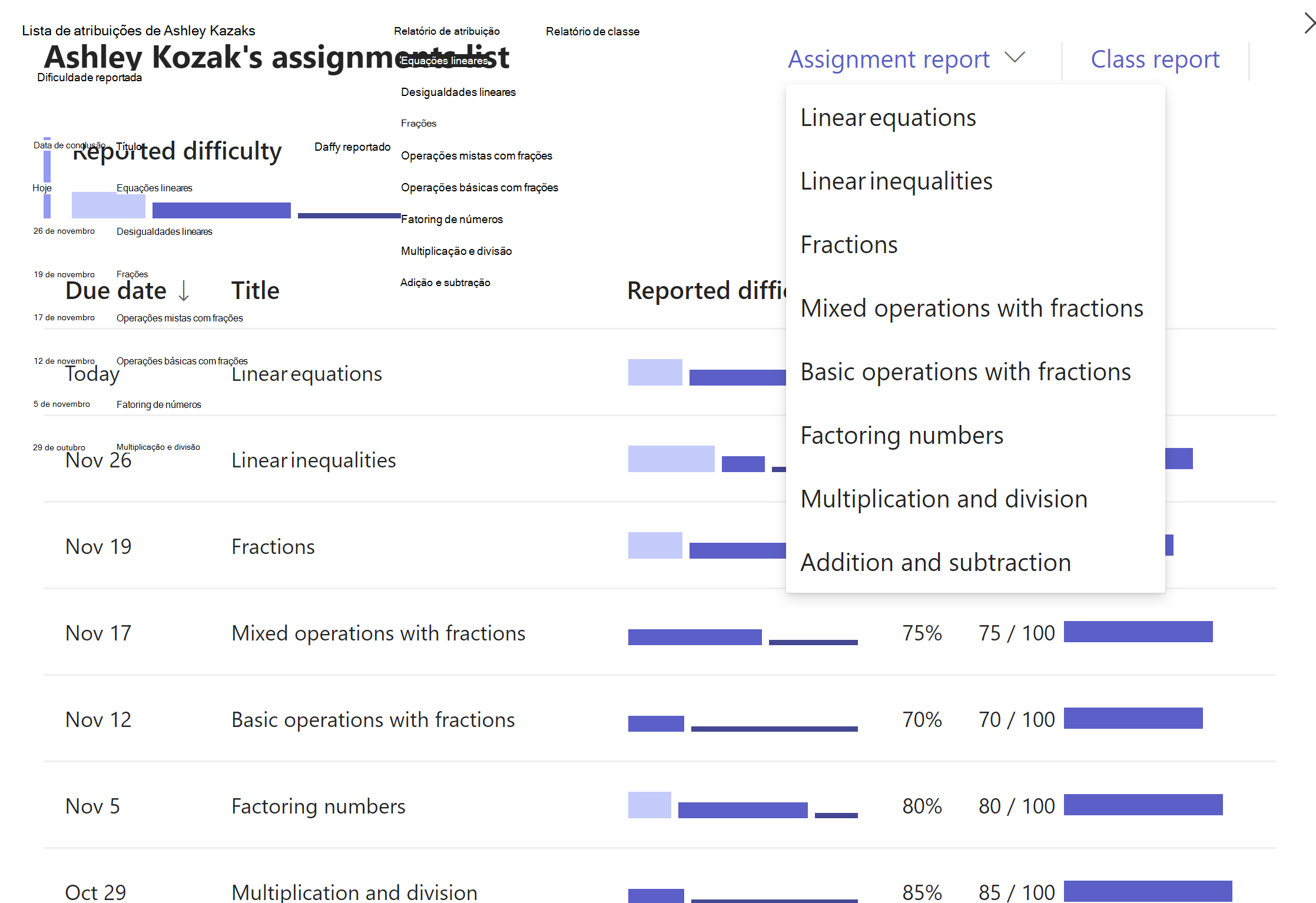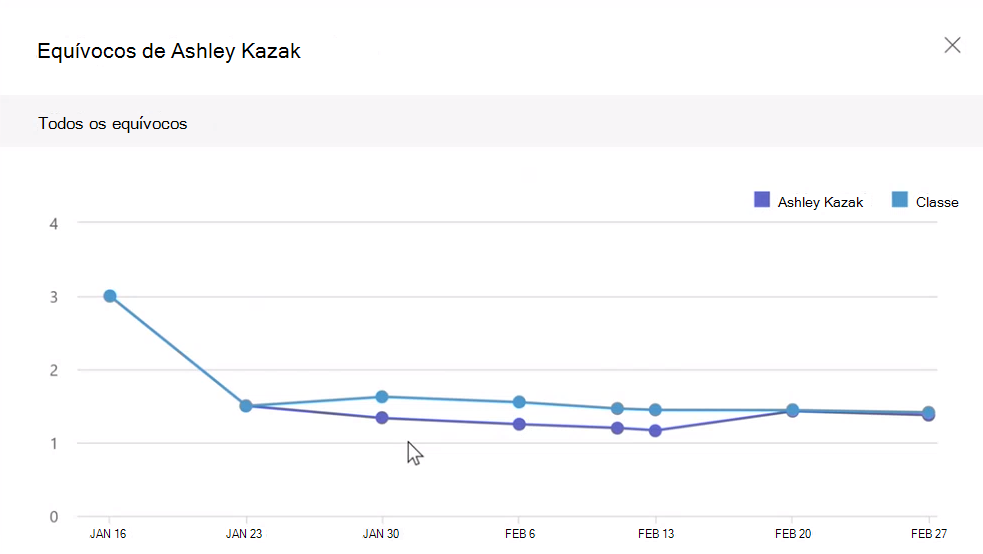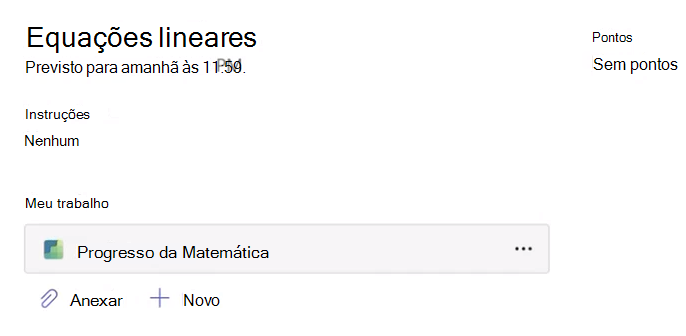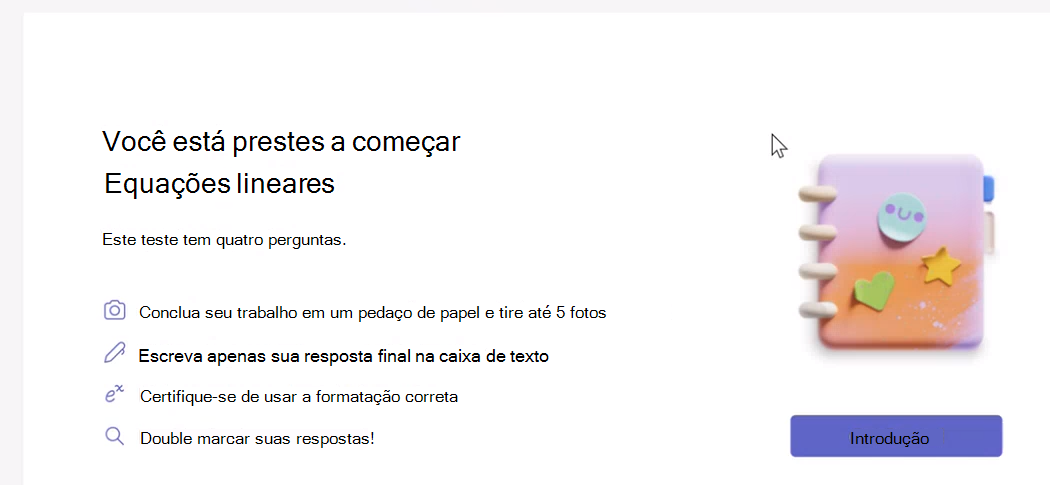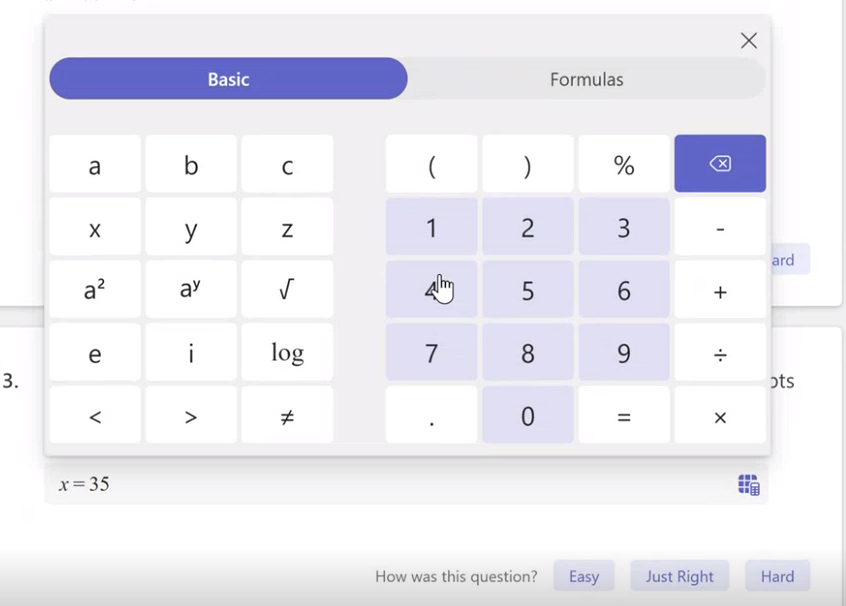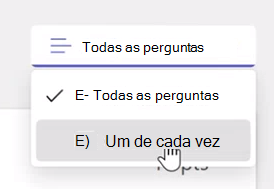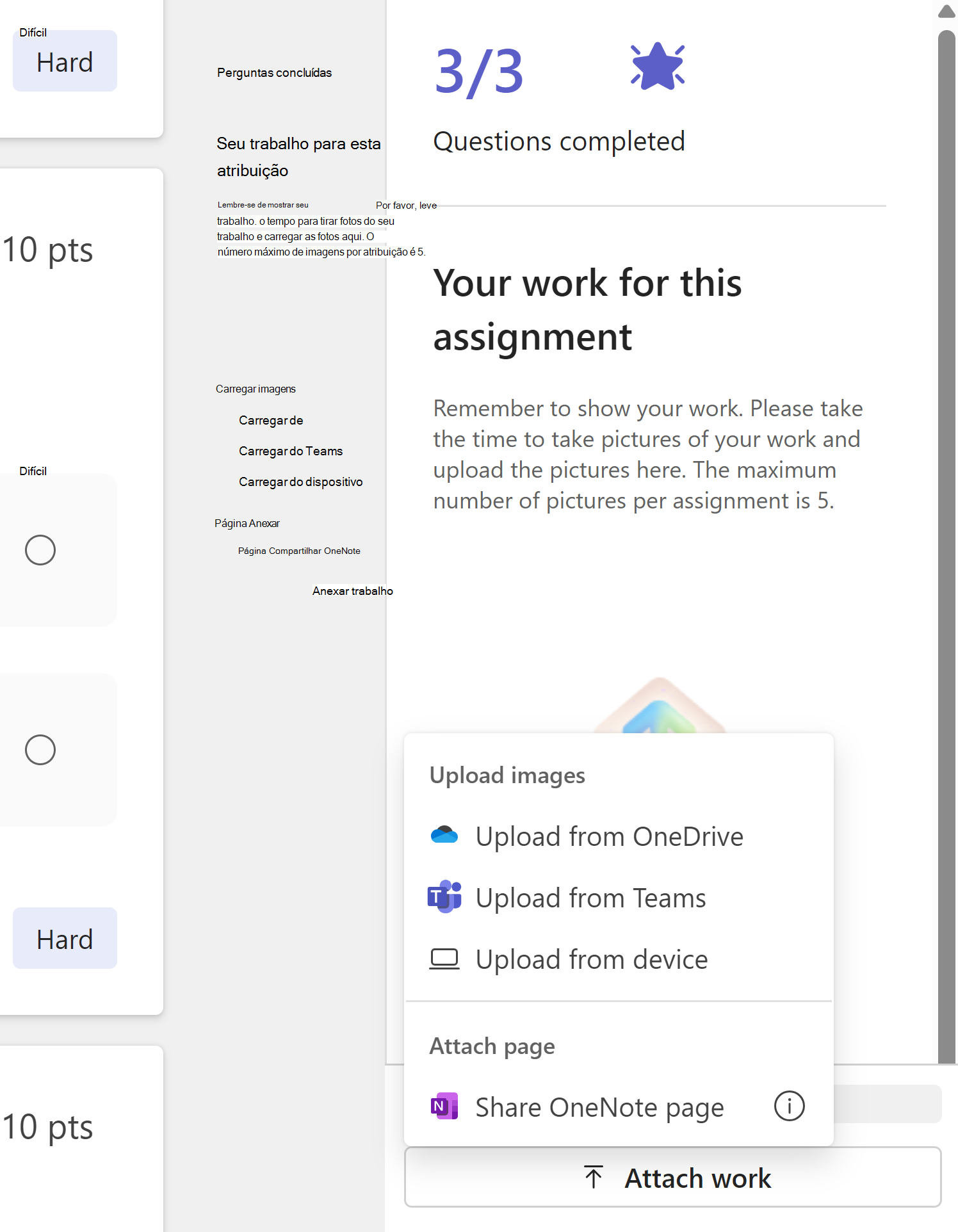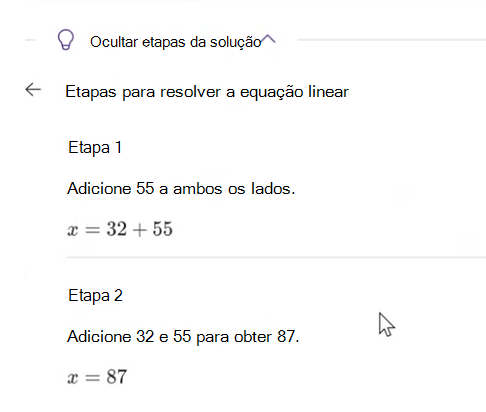Os educadores têm agora a capacidade de criar facilmente testes de Matemática e tarefas de trabalho de casa.
Como criar uma atribuição de Progresso da Matemática
1. Selecione uma equipa de turma.
2. Selecione Criar uma nova tarefa.
3. Navegue para baixo até Aceleradores de aprendizado, selecione Progresso matemático. Isto permite-lhe anexar um recurso Progresso da Matemática a esta atribuição.
4. Selecione o separador Gerar para começar a utilizar a assistência de IA para esta atribuição.
5. Selecione uma opção no menu pendente Categoria.
6. Escolha um tópico.
7. Selecione o botão Gerar .
A IA da Microsoft fornecerá exemplos de problemas de várias complexidades com base na categoria e no tópico selecionados. Agora pode escolher os problemas a incluir na sua tarefa ao selecionar o card.
Os problemas selecionados serão apresentados no painel Perguntas de Atribuição.
Observação: Se o tópico pretendido não for suportado para a geração de problemas, pode criar as suas perguntas ao navegar para o separador Criar o seu próprio separador.
8. Selecione o botão Seguinte para continuar.
9. No ecrã seguinte, todos os problemas que selecionou serão apresentados como perguntas de escolha múltipla por predefinição. As respostas serão pré-preenchidas com a resposta correta apresentada. Até as respostas de distração são geradas pela IA para refletir erros comuns que os estudantes podem cometer na resolução do problema, para que não sejam números ou expressões aleatórios.
10. Pode editar qualquer problema ao selecionar o botão Editar .
-
Todos os campos de resposta no problema podem ser modificados.
-
Altere o tipo de pergunta de Escolha Múltipla para Resposta Abreviada.
11. Também pode personalizar a sua tarefa com parâmetros de alternar para:
-
Mostrar o seu trabalho: Se estiver selecionada, ser-lhes-á pedido aos estudantes que carreguem imagens do seu trabalho. Os estudantes podem fazê-lo ao partilhar imagens ou ligações para as respetivas páginas do OneNote com o respetivo trabalho.
Observação: O Microsoft Teams Education não efetua qualquer análise das imagens carregadas. Qualquer conteúdo visual carregado é apenas para o educador rever.
-
Classificação dos estudantes: Permite que os alunos partilhem se acharem a pergunta fácil, difícil ou justa para ajudar a restringir áreas onde possam estar em dificuldades.
Ordem de perguntas aleatórias: Reordena aleatoriamente os problemas de cada estudante para ajudar a evitar fraudes.
12. Selecione o botão Concluído quando estiver satisfeito com os resultados. Será recolhido para a vista de atribuição.
Reveja os passos para criar uma tarefapara obter mais informações sobre como atribuir a tarefa à sua turma.
Rever o trabalho dos estudantes
1. Navegue para a tarefa e selecione-a.
2. Poderá rever uma lista de estudantes na turma e quem entregou a respetiva tarefa.
Escolha um estudante que tenha entregue a tarefa.
3. A maioria das tarefas Progresso da Matemática são classificadas automaticamente. Uma discriminação do desempenho do estudante na tarefa está incluída na parte superior, onde pode rever a respetiva classificação automática, total de pontos e classificação mais frequente (se ativada).
As imagens carregadas que os estudantes utilizaram para mostrar o seu trabalho ou ligações para as páginas do OneNote dos estudantes serão apresentadas no painel Trabalho dos Estudantes.
4. Em alguns casos, uma pergunta não será classificada automaticamente e sinalizada para "Precisa de Revisão".
Selecione este menu pendente para marcar esta pergunta específica como correta, incorreta ou incompleta.
Ao rever as respostas do estudante, verá que a IA deduziu conceitos específicos com os quais o estudante pode estar a ter dificuldades.
Além disso, os educadores podem fazer alterações aos pontos, bem como adicionar ou remover os equívocos.
Pode fornecer comentários no painel de comentários à direita. Este feedback pode ser introduzido como texto ou gravado como vídeo e permite-lhe anexar outros ficheiros para referência.
Ver dados de estudantes no Insights
Navegue até ao seu resumo e prima um dos cartões para ver informações sobre notas, pontos e equívocos.
Consoante o card, serão apresentadas vistas diferentes:
a) Nota – isto irá traçar o progresso do estudante em relação à turma. Cada ponto representa uma tarefa. Também pode navegar para o relatório Classe para ver os dados de Tendência e Distribuição de notas de toda a turma em todas as tarefas.
b) Pontos – isto irá mostrar-lhe os pontos, a classificação e a dificuldade comunicada dos estudantes nas tarefas. Para os dados da turma, pode navegar para o Relatório de Turma.
Também pode ver as informações de cada tarefa ao selecioná-la no menu pendente Relatório de atribuição. Aqui, poderá ver o desempenho da turma em cada uma das perguntas sobre a tarefa.
c) Equívocos - Este relatório irá mostrar-lhe a ocorrência de equívocos em diferentes tarefas para o estudante e em comparação com toda a turma. Pode reduzir os resultados a áreas específicas de equívocos para uma representação mais clara sobre onde este estudante pode estar a ter dificuldades em satisfazer as expectativas.
Concluir uma atribuição de Progresso da Matemática
As novas atribuições de Progresso da Matemática serão apresentadas conforme mostrado na imagem abaixo:
-
Selecione Progresso da Matemática.
-
Verá um resumo da tarefa.
-
O seu professor pode pedir-lhe para mostrar o seu trabalho num pedaço de papel separado. Em seguida, ser-lhe-á pedido para tirar uma fotografia do seu trabalho e carregá-la. Peça ajuda ao seu professor, encarregado de educação ou tutor.
3. Selecione o botão Começar.
-
Os problemas de Escolha Múltipla pedir-lhe-ão para selecionar a resposta correta a partir de um conjunto de soluções possíveis.
-
Os problemas de Resposta Abreviada serão fornecidos com um teclado virtual que pode utilizar para resolver o problema.
4. Selecione o botão Concluído quando terminar.
Será reativado para a sua tarefa, onde pode escolher o botão Entregar para o devolver ao professor para avaliação.
Ver perguntas uma de cada vez
Pode ser difícil concentrarmo-nos. Progresso da Matemática tarefas permitem-lhe ver apenas uma pergunta de cada vez.
Navegue até à parte superior da tarefa e selecione o menu pendente para apresentar as perguntas uma de cada vez.
Classificar as suas perguntas
Não há problema em lutar com algumas perguntas. Se o professor tiver ativado a funcionalidade, verá opções para classificar a pergunta como fácil, correta ou difícil.
A mostrar o seu trabalho
Para mostrar o seu trabalho, pode:
-
Carregue imagens do seu trabalho:Se tiver trabalhado nos problemas com a caneta e o papel, pode tirar até 5 fotografias e carregar
-
Partilhar uma ligação para a página do OneNote: Se tiver resolvido problemas no seu bloco de notas do OneNote, pode partilhar uma ligação para essa página
Como carregar uma imagem no Progresso da Matemática
1. Tire uma fotografia do seu pedaço de papel onde mostrou o seu trabalho. Pode utilizar um telemóvel ou uma câmara digital.
2. Carregue a fotografia para o seu dispositivo, One Drive ou Teams. Poderá precisar de um encarregado de educação ou tutor para o ajudar neste passo.
3. Localize o botão Carregar imagens no painel de progresso à direita.
Dica: Se a sua imagem estiver armazenada no seu computador, escolha a opção Carregar a partir deste dispositivo. A partir daí, pode encontrar e selecionar a sua imagem a partir de pastas armazenadas no seu computador ou dispositivo móvel.
Observação: Encarregados de educação e tutores, o Microsoft Teams Education não analisa nenhuma imagem carregada para a plataforma. O suporte de dados visual carregado é apenas para o professor rever.
Tarefas classificadas
Assim que lhe for devolvida uma tarefa classificada, será apresentado um resumo da sua nota, total do ponto e classificação.
Pode rever as perguntas e as respetivas marcas atribuídas pelo professor, bem como erros cometidos na sua solução fornecida. A IA também lhe mostrará os passos corretos para que possa descobrir onde poderá ter perdido algo no seu trabalho.